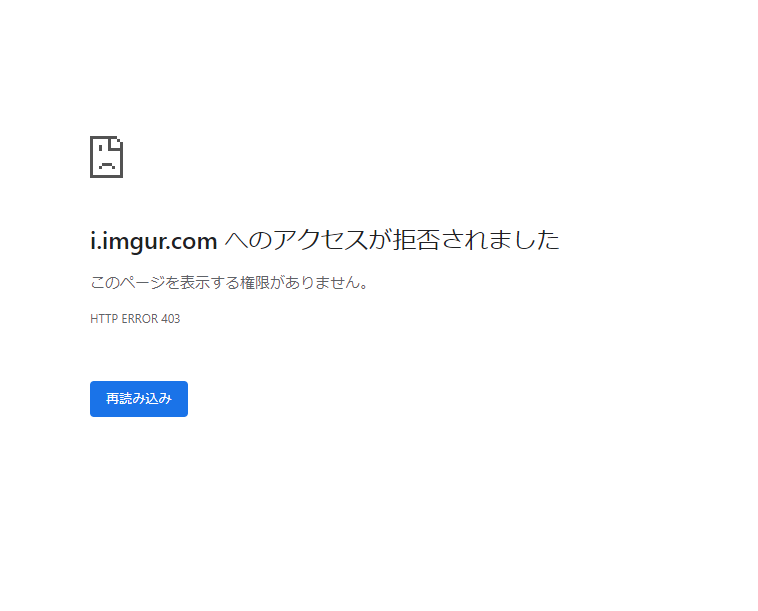
「i.imgur.com へのアクセスが拒否されました」と表示されますか。掲示板やTwitter等で画像のリンクだけはあるが肝心の画像が表示されておらず歯がゆい思いを経験した利用者の方はいると思います。そのリンクは「i.imgur.com」というサイトからのものです。ですが日本語に対応をしておらず利用者が少ないゆえに画像が表示されていない事についての原因および対処方法が少ないです。この記事ではi.imgur.comにアクセスができない際の原因および対処方法について解説を行っていきます。i.imgur.comとはインターネット界でも特に大きな画像を展開しているWebサイトです。TwitterやInstagram等のSNSよりも多くの画像を取り扱っているサイトになります。現在は日本語に対応をしていませんが、将来的に対応をすればさらに利用者は増えていくと思われます。ですがやはり日本語に対応していないことがネックとなり日本人のユーザーは少なく、ほかのSNS程浸透していません。
「i.imgur.com へのアクセスが拒否されました」とは
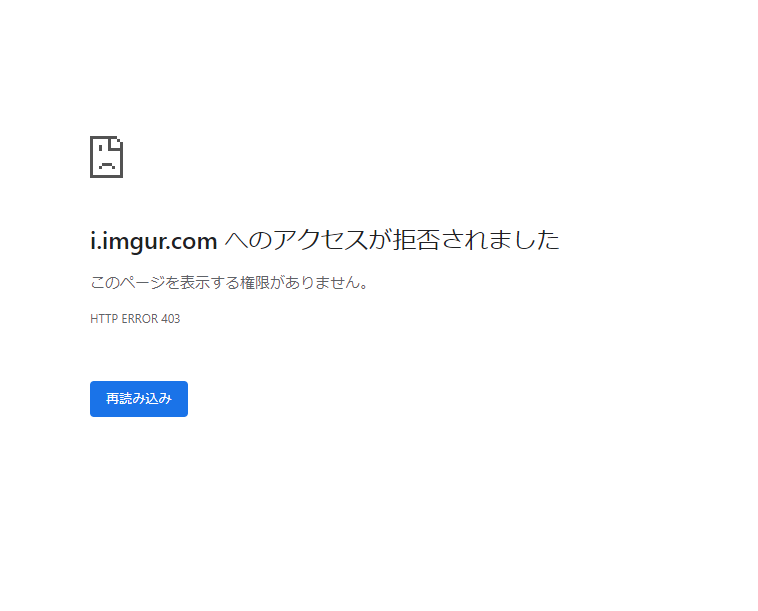
「i.imgur.com へのアクセスが拒否されました」とは、主に5ch(旧2ch)の大手掲示板で掲載がされているリンクからimgur.comへのアクセスを行うと、何らかの要因で「アクセスが拒否されました」とのエラーが表示されることです。主な理由としてはサイト側のサーバー状態、imgurから対象の画像が削除されている。自身の使用しているPCの設定等の原因があります。これらの対処方法や原因について詳しく解説をしていきます。
imgur(イムガー)が見れない・表示されない理由
imgur(イムガー)が見れない・表示されない理由についてはリンク先にそもそも画像がない、imgurの規約が変更されたためにリンクを開くことができないといった理由があります。
まずTwitteや掲示板等に画像が貼り付けられている痕跡はあるものの、肝心な画像が表示されず、URLのみ表示されて画像が表示がされない現象について解説をしていきます。
imgurは直リン禁止?
imgurは現在画像の直リンクを禁止しています。直リンクが禁止されている理由は画像から直接imgurのサイトにアクセスを行うとサーバーへの負荷が大きくなりサイト全体の動作に支障が出るからです。サーバーからの負荷をできるだけなくすために他サイトからのimgurへの直リンクを無効化する処置を行っています。その結果として直リンクとしてアクセスが無効化されている画像が多数存在します。
すべての画像への直リンクのアクセスはまだ無効化されていませんが着実に無効化の作業は進んでいます。掲示板などでリンクはあるけど画像が表示されていない現象は直リンクが無効化された画像です。
imgurで削除された
Imgurで削除された場合には画像の確認ができない場合もあります。直リンクが無効化された以外にもimgur側で画像が削除された場合も考えられます。ユーザーが手動で画像を削除するほかに一定の期間アカウントへアクセスがない場合の画像は削除されることがあります。アカウントを持っているユーザーであればアカウント側の操作で画像の削除を行えます。アカウントは電話番号を使用し登録するので、電話番号を海外のサイトに登録するのに抵抗がある方は公式にお問い合わせから申し込むことで画像の削除を行うことができます。しかし、削除されるまでに2~3日ほどの期限が必要となります。またアカウントを作成せずに投稿を行った画像は、一定の期間が空くと自動で削除される場合があります。画像が削除され場合にリンク先に行こうとしても存在しない画像にアクセスすることになってしまうので、アクセスの拒否が発生してしまいます。
Jane Styleの問題で画像が見れない
5ch(旧2ch)を通常のインターネットブラウザではなく掲載された画像や投稿された文書が読みやすいjane Styleを使用しているユーザーも多いと思います。JanStyleを使用してimgureの画像の表示がうまくいかない際にはjane Styleのサーバー側の不具合、または設定の不備などがあります。対処方法、補足としてJane Styleというアプリについて解説をしていきます.
Jane Styleとは
そもそもJane Styleとはどのようなソフトなのか、5ch(旧2ch)を通常のブラウザよりも快適に閲覧を行うためのフリーソフトです。主な機能として自分のお気に入りのカテゴリの掲示板に新着更新があった際に通知をする機能、リアルタイムで投稿しあう際に便利なページの自動更新機能などがありますが、掲示板に掲載されている写真もとても見やすいという特徴があり、パソコンから掲示板を確認する人には大人気のツールになります。
Jane Styleが原因のときの対処法
Jane Styleが原因の場合はプラグインを追加し、画像が見れるように設定を行う必要があります。プラグインとはJan Styleが画像を表示できるように機能を追加するための拡張ソフトウェアです。プラグインの追加をすることで画像が見れるようになる場合があるので以下に導入方法について解説を行っていきます。
※インストールの際は自己責任でお願いいたします
1.専用のURLよりプラグインをダウンロードする
下記のURLへアクセスしプラグインをダウンロードします
※下記直リンクになります。
Susieのだうんろーど
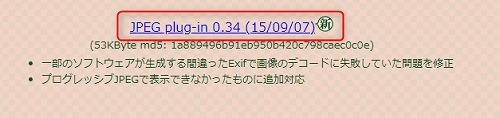
2.jane Styleをインストールしたフォルダ内にプラグインを格納する
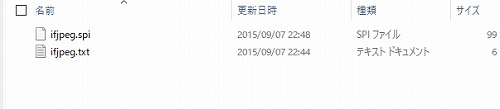
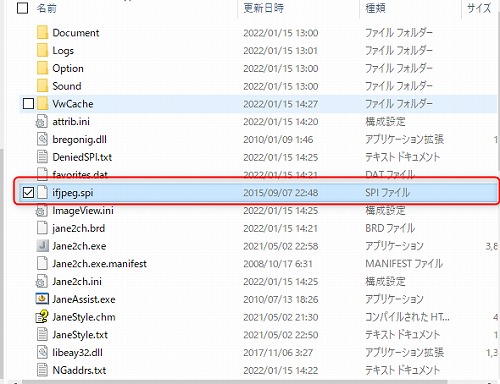
3.Jan style の設定よりプラグインの設定を有効化する
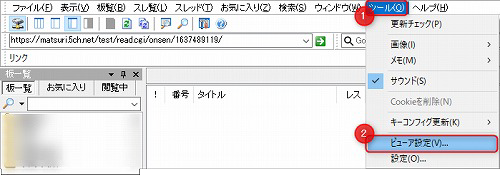
4.画像のURLをクリックし画像を表示させる。
画像のURLをクリックすることで画像のプレビューを行うことが可能です。
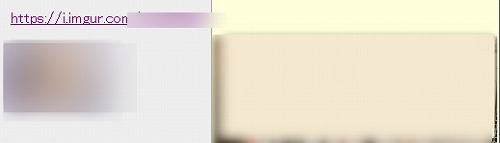
「i.imgur.com へのアクセスが拒否されました」の対処法
「i.imgur.comへのアクセスが拒否されました」の対処方法について解説を行います。原因としては大きく分けてサイト側の問題と利用者側の2択に分かれます。
サーバー側の問題の場合
サーバー側の問題による一時的なアクセス不可の場合は利用者側からだと対処のしようがないので時間をおいて再接続を行うサーバーの復旧を待つ等時間が経過するのを待ちクセスを行うしかありません。
ユーザー側の問題の場合
ユーザー側に問題がある場合はキャッシュの削除を行うと解決をすることができます。キャッシュの削除方法については下記手順で処理を行います。
キャッシュの削除
サーバー側の不具合の場合はYotube側の状況が悪いので、我々ユーザーの力では対策を行うことが出来ないのでサーバーの復旧を待つしかありません。自身が使用しているPCやスマートフォンの不具合でログインが行えなかった場合にはユーザー側で対処を行う必要があります。
google chrome の場合
1.画面右上部の設定を選択します。
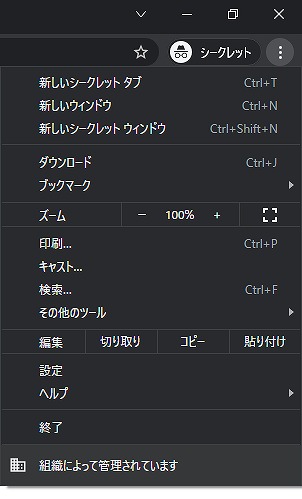
2.画面左の「プライバシーセキュリティ」を選択し、「閲覧データの削除」を選択
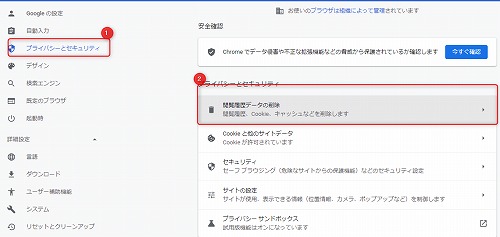
3.上から3番目の「キャッシュされた画像とファイル」にチェックを入れ画面下「データ削除」を選択
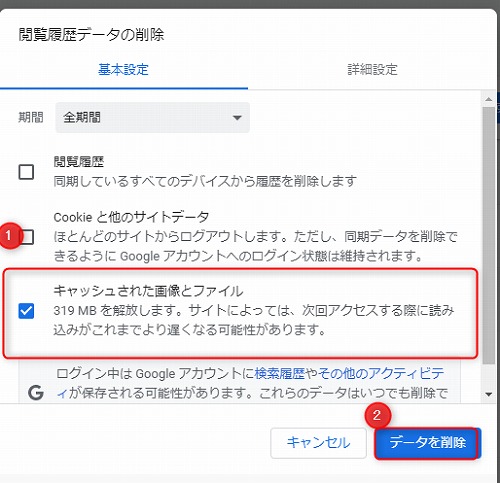
fireFoxの場合
1.右上の設定からオプションを選択
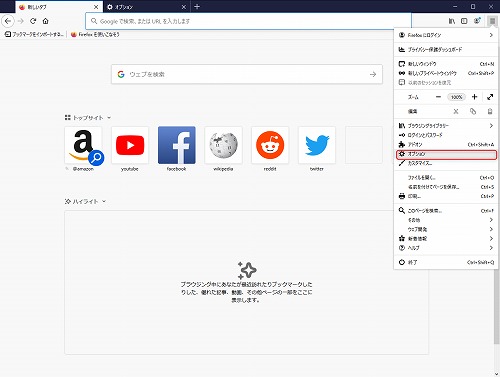
2.オプションを選択し、プライバシーとセキュリティを選択し、データを消去を選択
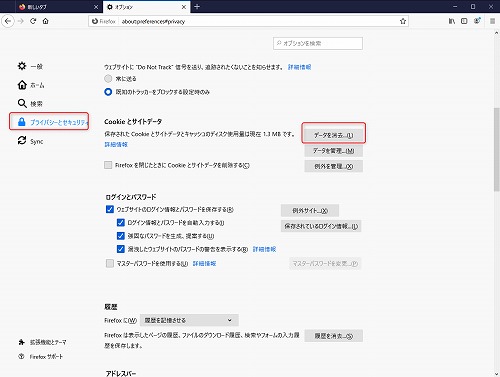
3.下記のポップアップが表示されるので消去を選択
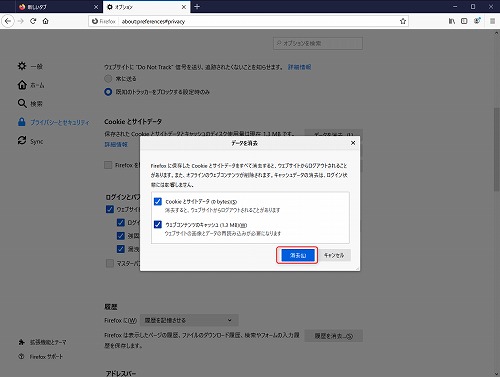
以上の手順でキャッシュの削除を行うことができます。キャッシュの削除を行っても改善されない場合はブラウザを一度すべて閉じて再起動をしたり、PCの電源を再起動することで改善される場合があります。
まとめ
imgurは海外では人気の画像投稿のサイトですが、まだまだ日本国内には浸透はしていません。そのため危険なサイトと勘違いをされてしまいますが、使いこなせればとても多くの画像を閲覧できるサイトです。
画像が表示されない場合でも、キャッシュの削除などの
自身で改善できる範囲であれば、積極的に設定の改善を行い使用してみることをお勧めします。